本文主要介绍了电脑C盘爆满的原因以及如何清理C盘的方法。首先,通过分析了电脑C盘爆满的几大常见原因,包括缓存文件、临时文件、系统日志以及未清理的下载文件。接着,详细介绍了如何清理C盘的方法,包括清理缓存文件、删除临时文件、清理系统日志以及管理下载文件。最后,通过对清理C盘的方法进行总结归纳,提出了注意事项,为读者提供了实用的解决方案。

缓存文件是指由软件或浏览器在使用过程中自动存储的临时文件,其目的是为了提高软件或网页的加载速度。然而,长期不清理缓存文件会导致C盘空间不足。因此,我们可以通过以下几种方法来清理缓存文件。

首先,我们可以手动清理浏览器缓存文件。打开浏览器的设置或选项,找到清除缓存的选项并执行清理操作。其次,我们可以使用系统的磁盘清理工具来清理软件的缓存文件。在开始菜单中找到“附件”-“系统工具”-“磁盘清理”,选择要清理的磁盘并勾选对应的选项,最后点击“确定”进行清理。

另外,还可以使用第三方清理工具来清理缓存文件,例如CCleaner等。这些工具能够全面扫描系统中的缓存文件,并进行清理操作。在使用第三方工具时,需要注意选择可信赖的软件,以免下载到恶意软件。

临时文件是由系统或软件在运行时临时创建的文件,用于存放临时数据。这些文件在使用完毕后往往没有被自动清理,会占用大量的磁盘空间。为了清理C盘,我们可以通过以下几种方法来清理临时文件。

首先,我们可以手动清理系统的临时文件。在运行中输入%temp%,打开系统的临时文件夹,选择所有文件并删除。其次,我们可以使用系统的磁盘清理工具来清理临时文件。在开始菜单中找到“附件”-“系统工具”-“磁盘清理”,选择要清理的磁盘并勾选“临时文件”选项,最后点击“确定”进行清理。

另外,还可以使用第三方清理工具来清理临时文件,例如CCleaner等。这些工具能够快速扫描系统的临时文件并进行清理。使用第三方工具时,同样需要选择可信赖的软件,以免造成系统损坏。

系统日志是操作系统记录系统运行状态的文件,包括错误日志、安全日志等。长期不清理系统日志会占用大量磁盘空间,导致C盘爆满。因此,我们可以通过以下几种方法来清理系统日志。

首先,我们可以手动清理系统日志。在运行中输入eventvwr.msc,打开系统的事件查看器。在左侧导航栏中选择“Windows日志”-“应用程序”,右键点击“应用程序”并选择“清除日志”,最后点击“确定”进行清理。同样,我们也可以清理其他类型的系统日志,例如“安全日志”和“系统日志”。

另外,还可以使用系统提供的命令行工具来清理系统日志。在运行中输入cmd,打开命令行工具,输入以下命令并执行:wevtutil.exe cl <日志名称>。其中,<日志名称>是要清理的日志类型,例如“application”、“security”和“system”。运行命令后,系统会清理相应的日志文件。

电脑中的下载文件是我们从互联网上下载的各种文件,例如图片、视频、音乐等。这些文件如果未及时清理,也会占用大量的磁盘空间。因此,我们可以通过以下几种方法来管理下载文件。

首先,我们可以手动清理下载文件。打开文件资源管理器,找到下载文件所在的文件夹,选择不再需要的文件并删除。其次,我们可以使用系统的磁盘清理工具来清理下载文件。在开始菜单中找到“附件”-“系统工具”-“磁盘清理”,选择要清理的磁盘并勾选“下载文件”选项,最后点击“确定”进行清理。
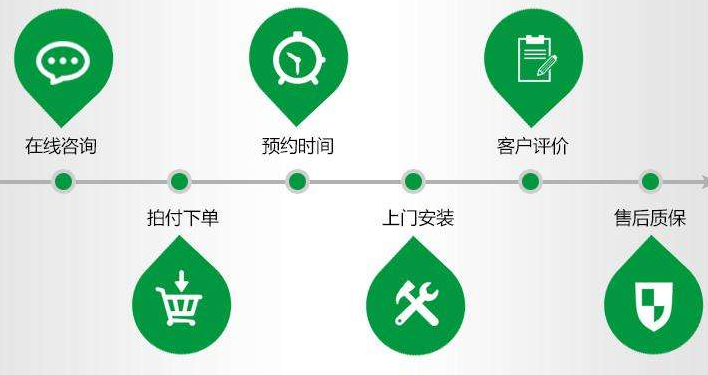
另外,还可以使用文件管理软件来管理下载文件。这些软件通常提供了快速搜索、分类整理和批量删除等功能,能够帮助我们更好地管理下载文件。

通过清理缓存文件、删除临时文件、清理系统日志以及管理下载文件,我们可以有效地清理电脑C盘。在进行清理操作时,需要注意选择可信赖的清理工具,并备份重要文件以免误删。此外,定期清理C盘是保持电脑性能良好的重要环节,建议每月进行一次清理操作。希望本文的内容能够帮助读者解决电脑C盘爆满的问题,并提升电脑使用体验。
标题:电脑c盘爆满怎么清理(电脑C盘爆满,如何清理)
地址:http://www.cdaudi4s.com/zixun/113081.html

